

此场景介绍了存储管理员如何管理节点。 例如,从“节点”屏幕添加或发现节点,将节点分配给节点组以及更新或删除节点。
下表介绍了“节点”屏幕上显示的各个项:
|
列名 |
说明 |
|---|---|
|
节点名称 |
显示节点的名称。 注意:列出的某些节点可能尚不可选择。 原因是服务器检测不到这些节点。 例如,节点可能已从服务器中删除。 |
|
策略 |
显示策略的名称和策略部署状态。 |
|
虚拟机名 |
显示虚拟机的名称。 |
|
vCenter/ESX |
显示可帮助检测虚拟机的服务器详细信息。 |
|
显示备份作业的状态并向您提供指向备份状态监视器的链接,以获取更多详细信息。 |
|
|
状态 |
显示节点的状态:
如果将鼠标放在图标上,将显示“节点状态摘要”弹出表格,并显示以下类别的结果:
|
|
上次备份结果 |
显示上次备份作业的状态。 |
|
上次备份时间 |
显示上次备份作业的日期和时间。 |
|
PFC 状态 |
显示备份作业的操作前检查状态:
图标确定了是否可以对特定节点运行备份作业。 如果将鼠标放在图标上,将显示“验证”弹出表格,并显示以下类别的结果:
有关详细信息,请参阅主题执行备份作业的操作前检查。 |
|
应用程序 |
显示与节点关联的应用程序。 |
|
OS |
显示与节点关联的操作系统。 |
|
说明 |
显示节点的说明。 |
下图说明了您可以在节点上执行的任务。
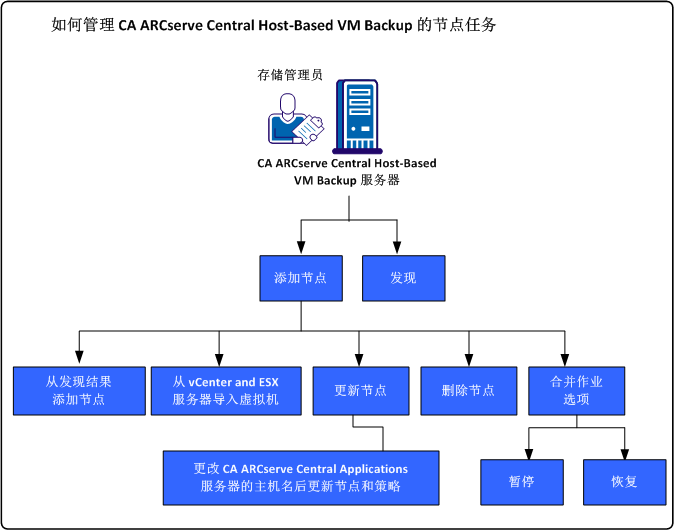
此场景介绍了添加或更新节点时可以使用的选项:
|
版权所有 © 2013 CA。
保留所有权利。
|
|